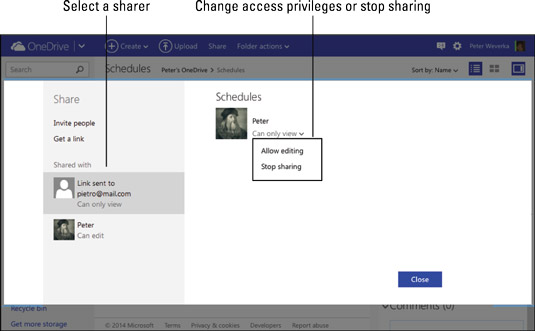Панель відомостей OneDrive містить усе, що вам потрібно знати про те, хто надає спільний доступ до файлу або папки. Щоб відкрити панель відомостей на iPad або Mac, виберіть спільний файл або папку та натисніть кнопку Показати/приховати панель деталей.
Виконайте наведені нижче дії, щоб припинити ділитися файлом або змінити спосіб спільного доступу до файлу з кимось:
У вікні OneDrive виберіть потрібний файл або папку.
Торкніться або натисніть кнопку Поділитися.
Відкриється вікно Share. Це те саме вікно, яке ви використовуєте для спільного використання папок і файлів. Ліва частина вікна повідомляє вам, хто надає вам доступ до файлу.
Виберіть назву в лівій частині вікна.
Ім’я людини з’являється в центрі вікна.
У спадному меню виберіть «Дозволити редагування», «Змінити на лише перегляд» або «Припинити спільний доступ».
Якщо ви виберете «Зупинити спільний доступ», ім’я особи буде видалено з вікна «Спільний доступ», і особі більше не буде дозволено переглядати або редагувати файл.
Вікно Спільний доступ залишається відкритим, якщо ви захочете змінити спосіб надання доступу до файлу з іншими, чиї імена вказані в списку.
Торкніться або клацніть «Закрити», щоб закрити вікно «Поділитися».
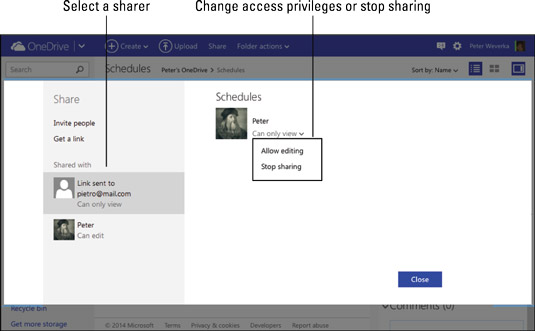
Зміна способу спільного доступу до файлу.